本稿では、Speed Wi-Fi NEXT W04・W05でRakuten UN-LIMITを使う方法について紹介します。
具体的にはBAND3に固定して自宅の固定ネット回線代わりにします。
この組合せには、ルーターと回線双方の特性をあわせて以下のメリットがあります。
- 契約期間縛り無し
- 端末代格安
- BAND3固定可能
- 月額3278円でデータ使い放題
- 事務手数料無料・解約手数料無料
- 速度規制なし
ざっくり言うと、

コスパ抜群の自宅ネット回線を構築できるよ!

導入費用・ランニングコストともにコスパよし!
ただし4Gのみでの利用になることは御留意ください。
この手の記事のお約束ですが、くれぐれも自己責任でお願いいたします。
当サイトは仮に端末が文鎮化するなどのトラブルに遭ったとしても、何ら責任をとるものではありません。
【2023年2月20日】
Rakuten UN-LIMITサービス開始すぐに書いた記事だったので、固定回線用途に目的を絞った上で全面的に改訂しました。
Speed Wi-Fi NEXT W04とW05
まず、Rakuten UN-LIMITで使えるルーターの必須条件について。
自宅がパートナー回線(au)エリアではなく楽天回線エリアであることが大前提となります。
つまり、
もし両方の回線の電波を掴んでしまう環境なら、
さらに、
これら条件をみたすルーターとして知られるのがファーウェイ製のW04(HWD35)とW05(HWD36)。
(W03も場合によっては使えますが本稿では割愛します)
有線接続したい場合はクレードルを使います。
(全ての端末が無線化されていない場合は別途ルーターやスイッチングハブを繋げる必要があります)
W04とW05は中古で激安で入手できます。
労を惜しまないなら、メルカリでW04本体が1500円以下。
クレードルとセットでも3000円以下で見つかります。

「W04 楽天」あるいは「W05 楽天」で検索するといいよ

既に楽天回線の設定をしてある商品を買えば、以下にある設定方法を読む必要ないからね
メルカリで買おうと思っている方でまだ会員登録していない場合は、下記の招待コードを御利用ください。
500ポイントもらえます。
購入資金の足しにしてください。
W04・W05の設定手順
W04・W05のファームウェアの問題
W04とW05をRakuten UN-LIMITで使う場合、以下の点に注意しないといけません。

新しいファームウェアだと対応してないんだよ
古いファームウェアであれば、両機種ともBAND3に対応していました。
バージョンアップによってBAND3が塞がれてしまったのです。
もしファームウェアが新しいバージョンなら、

ダウングレードの方法は後述します。
以下のバージョン以前ならBAND3に対応していますので作業の必要はありません。
W04:11.450.05.45.824
W05:11.450.07.31.824
ルーター設定手順
W04で説明します。
W05も基本変わらないはずです。
パソコンの場合はタスクトレイのwifiアイコンをクリック。
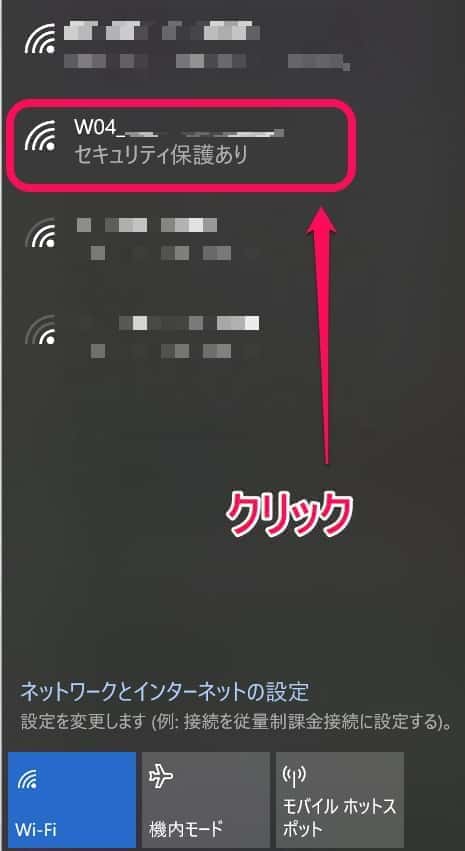
パスワードを打ち込んで、パソコンとルーターを接続します。
スマホの場合はNFCやQRコードで簡単に接続できます。
URLアドレスバーに192.168.100.1を入力します。
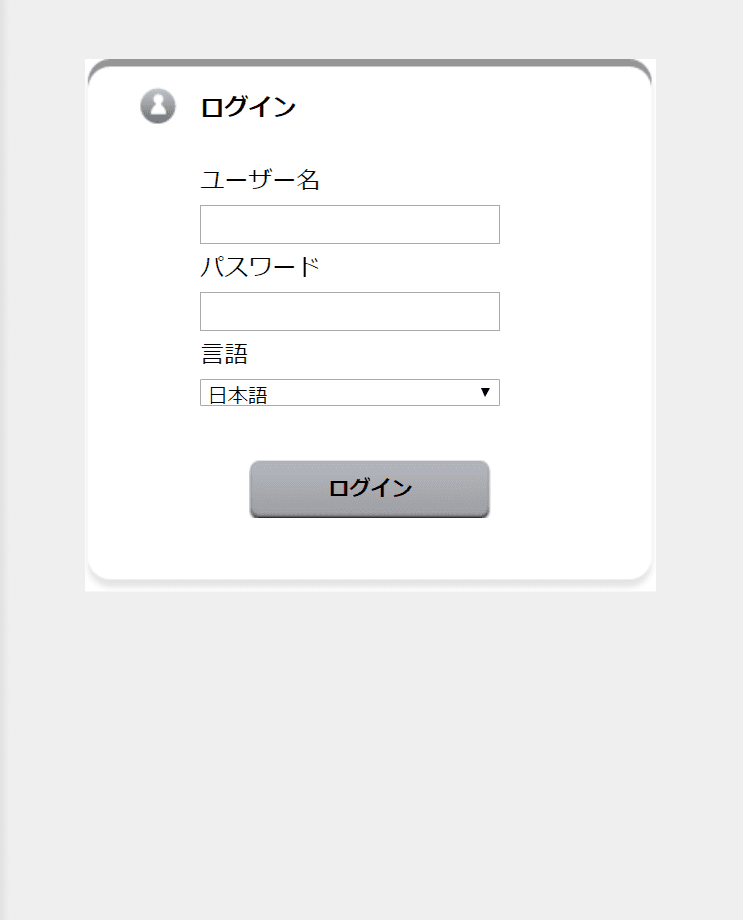
初期設定のままの場合、
ユーザー名:admin
パスワード:IMEIの下5桁
IMEIは「設定」→「情報」→「端末情報」→「IMEI番号」に記されています。
基本設定→「ハイスピードプラスエリアモード」にします。
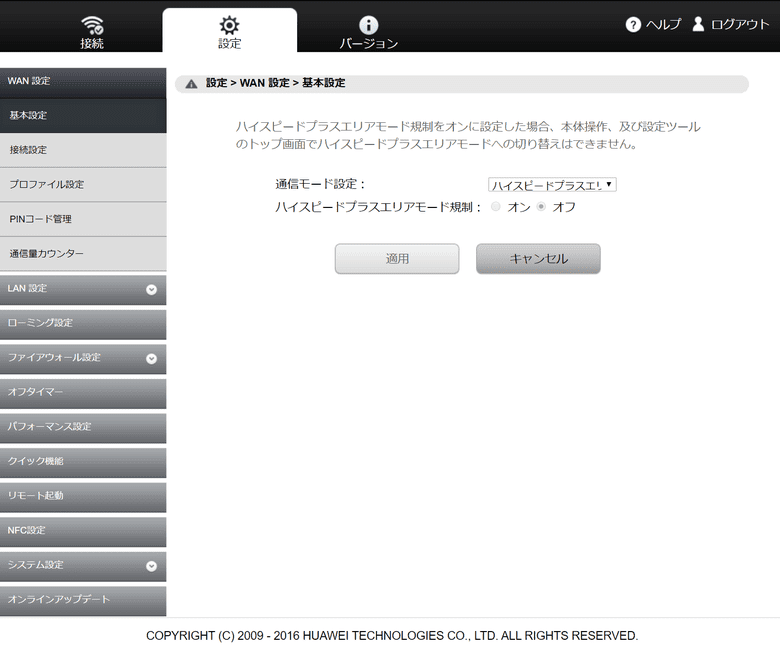
プロファイル設定を開きます。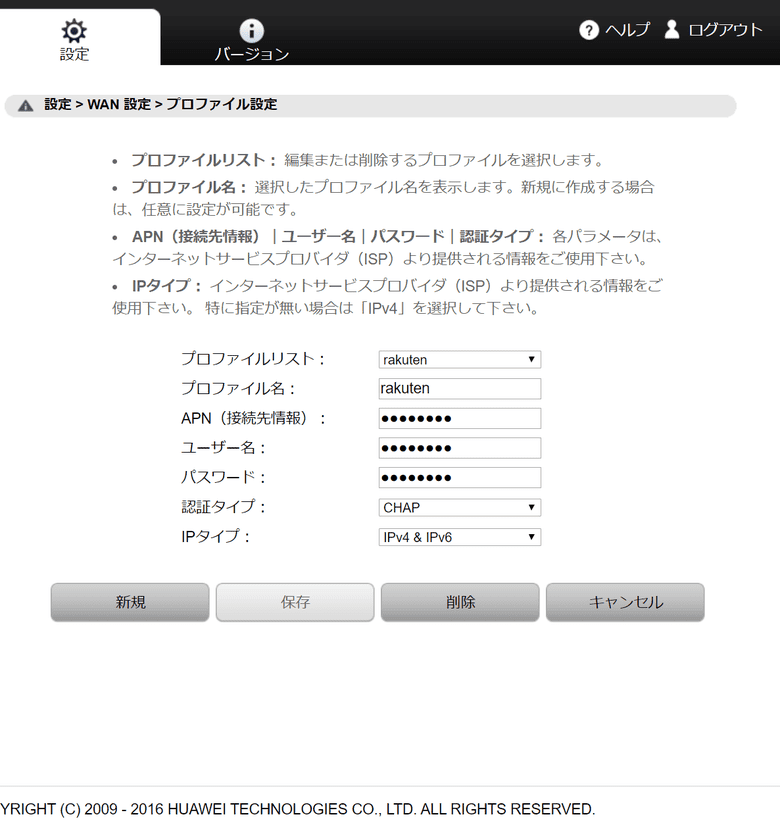
「新規」をクリックして、次の設定を行います。
プロファイル名:Rakuten(なんでもいいです)
APN:rakuten.jp
ユーザー名:空白
パスワード:空白
認証タイプ:CHAP
IPタイプ:IPv4 & IPv6
「保存」を押します。
もしプロファイルが「Rakuten」に変更されていない場合は変更してください。
少し待つとアンテナピクトが立ち、LTE接続になります。
補足:一部オンラインゲームをする場合
一部オンラインゲームはIPv6だと繋がりません。
そのため上記設定につき、以下の通り変更してください。
繋がらない一例としては、こちらを御覧ください。
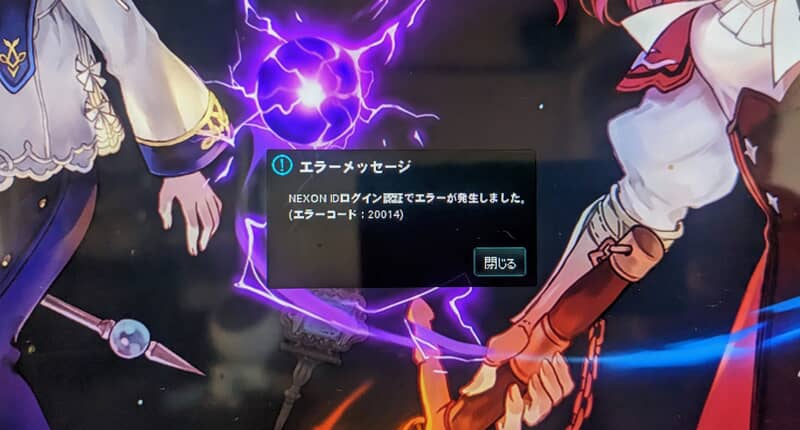
バージョンダウンの方法
何度も書きますが、特に本項については「自己責任」でお願いします。
まず、Windowsパソコンが必要です。
他は、
- HuaweiWiFiUpd(ファームウェアを書き換えるソフト)
- 旧バージョンのファームウェア
申し訳ありませんが、

ヒントだけ書いておきます。
どちらも5ちゃんねるのW04スレを起点にすれば見つけられます。
以下、無事に入手できた場合。
HuaweiWiFiUpdを解凍したフォルダを開き、ファームウェアのZIPを移動します。
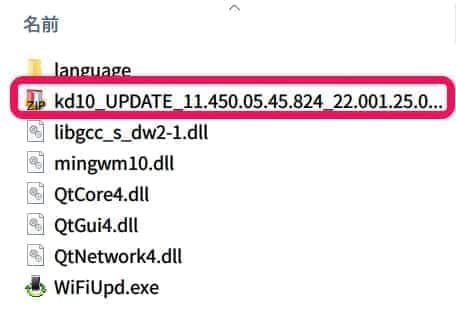
こんな感じ。
赤で囲んだのがファームウェアです。
パソコンとW04を接続した状態でWiFiUpd.exeをクリックします。
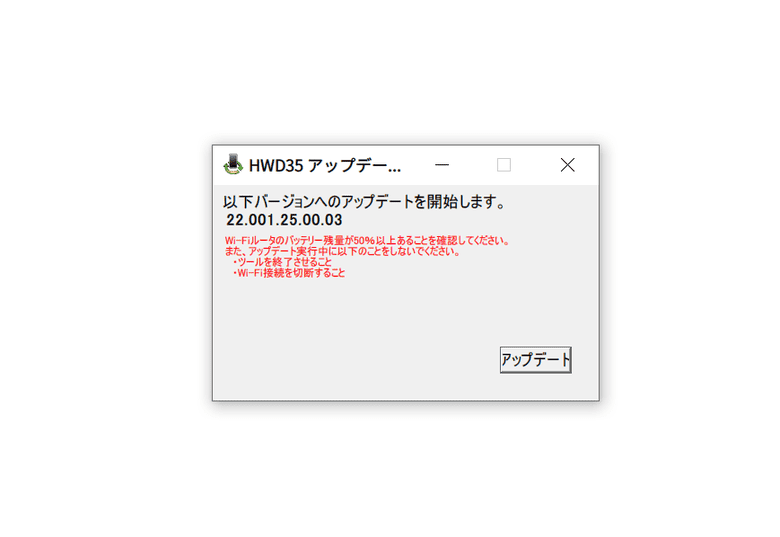
赤字を確認した上で「アップデート」を押します。
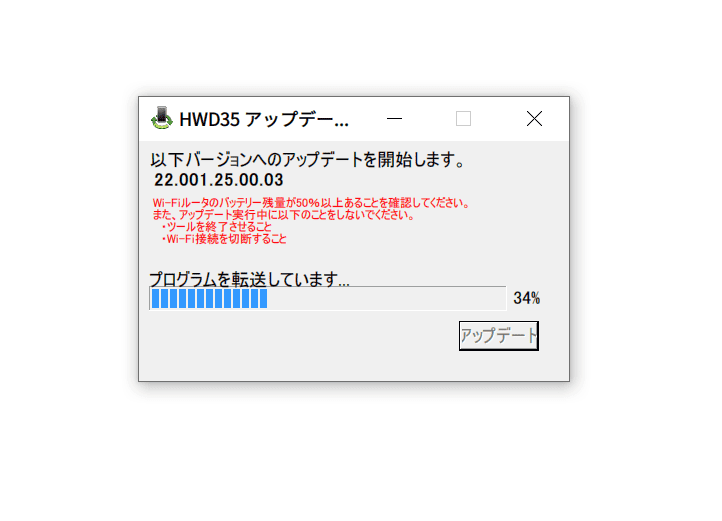
アップデートが始まります。
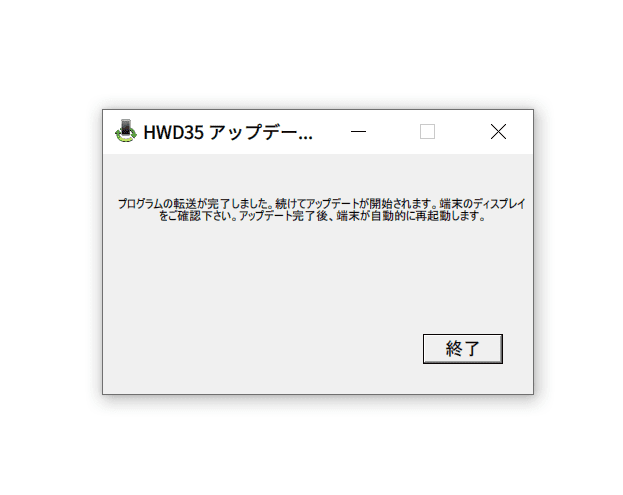
これでパソコン側の処理は終了。
W04側のバージョンダウン処理が終わればバージョンダウン完了。
ソフトウェアバージョンを確認した上で動作を確認してください。
W04・W05をBAND3に固定する方法(要Androidデバイス)
楽天回線にしか接続できないよう、BAND3に固定してしまいます。
(auへのローミングが打ち切られているエリアなら本項の作業は不要です)
具体的には「W04 L01 LTEBand」というアプリを使います(W05でも使えます)。
制作者のサイトはこちら。

下まで降りて「インストール(Android)」をタップします。
Google Playが開きますのでDeployGateをインストールします。
DeployGateを起動して「W04 L01 LTEBand」をタップしインストールします。
インストールできない場合は「提供元不明アプリ」のインストールを許可してみてください。
W04・W05と接続し「W04 L01 LTEBand」を起動します。
IPアドレスは何も触っていなければそのままで大丈夫です。
パスワードは(初期値のままの場合)IMEIの下五桁を入力します。
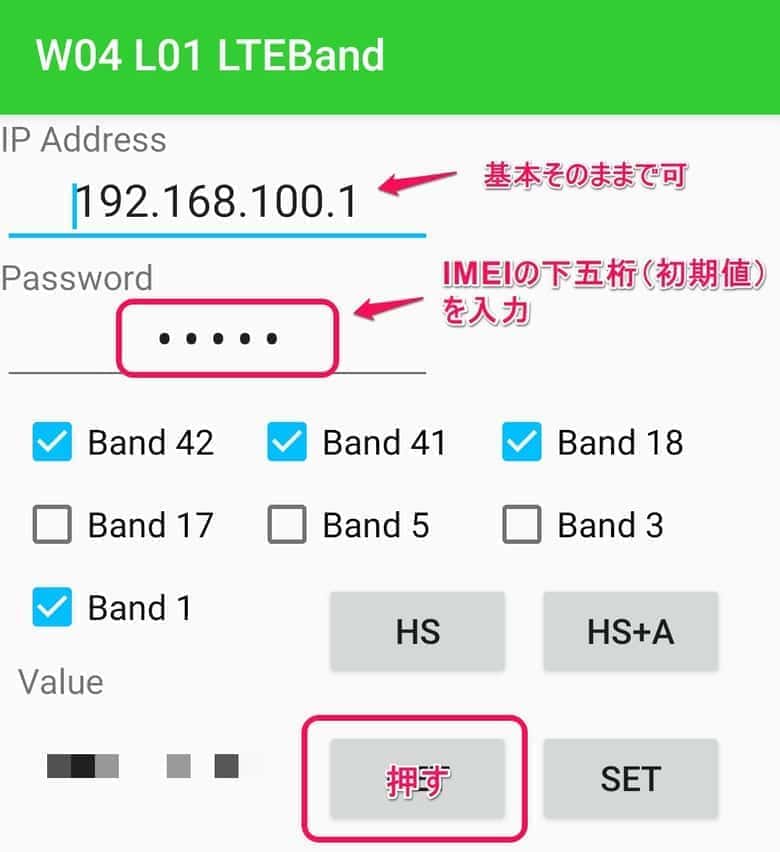
入力したら「GET」を押します。
BAND3のみにチェックを入れて「SET」を押します。
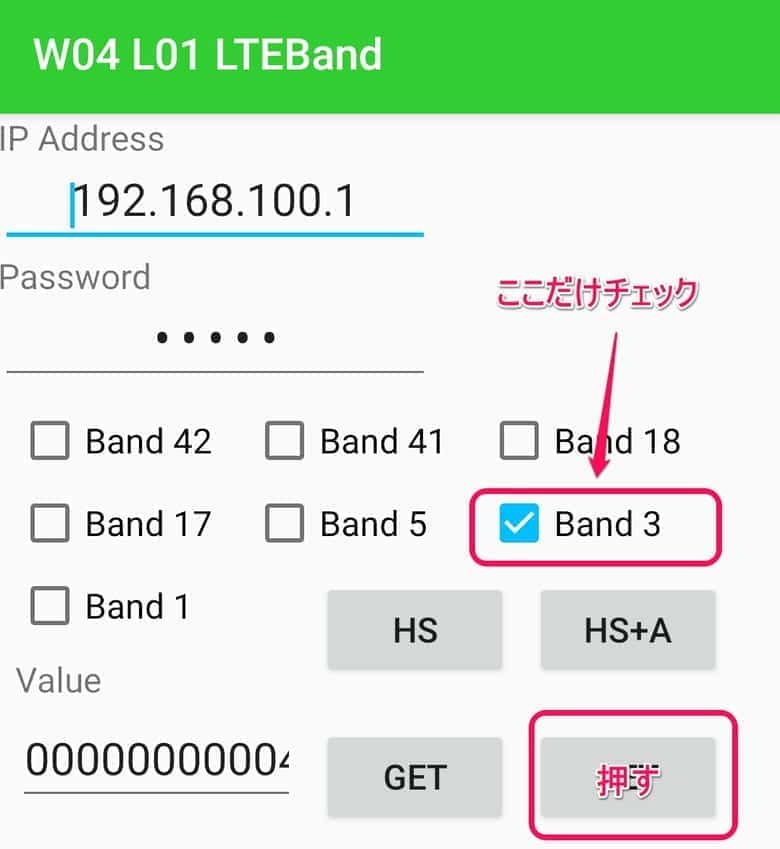
ピクトアンテナが立っていれば完了です。
念のために「GET」をタップしてBAND3のままになっているか確認してください。
Rakuten UN-LIMITの速度
W04での計測です。
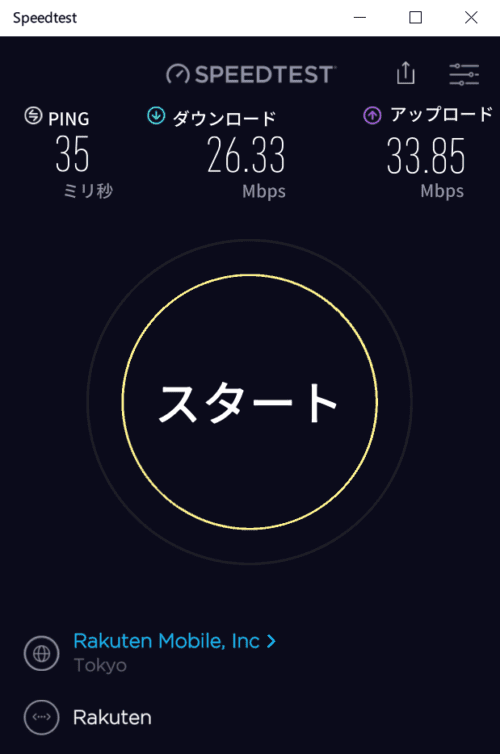
時間によってばらばらではありますが、不満を感じることはまずないはずです。
まとめ
以上、W04・W05を使ってRakuten UN-LIMIT VIIを自宅ネット固定回線化する方法について紹介しました。
ただ、最後にもう一度書きますが、

楽天回線の設定してある端末を買った方が絶対に早いし楽だよ!
むしろ本稿の意義は、
- 設定してない端末なら1000円以下でも見つかるので、自力でやるなら少し節約できる
- 設定済のを買ったけど自分で設定を変えて調整してみたい
- W04とW05を持っている
場合に役立つのだろうと思います。
その上でもう一つ。

コスパはいいです、コスパだけは……
私は実際にやってみて不便が生じたのでNTTドコモのhome 5Gに乗りかえました。
体験記はこちらです。

実用に足るかは各人の用途と環境に大きく左右されるとだけ記しておきます。
まあ初期費用は端末代と当月の利用料金だけですし。
解約手数料はかかりませんし。
とりあえず試してみるのはありじゃないでしょうか?



























コメント